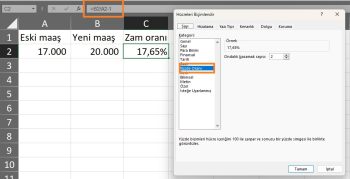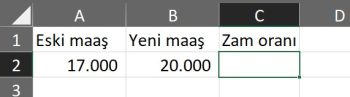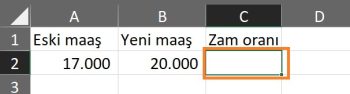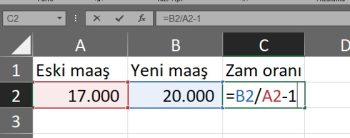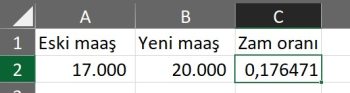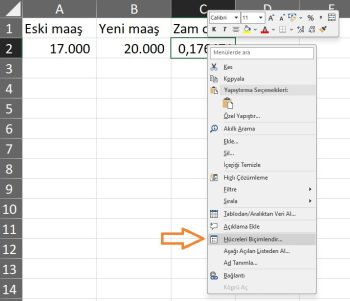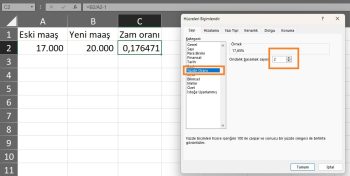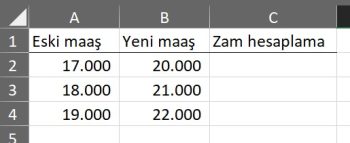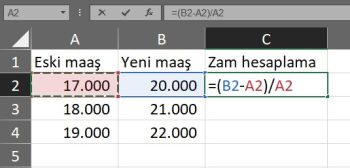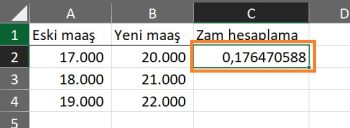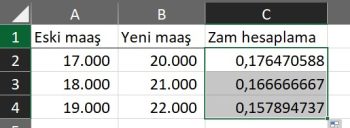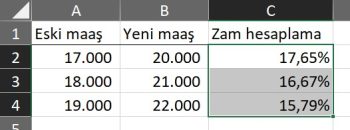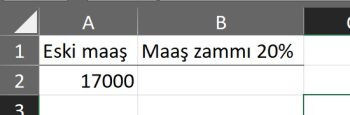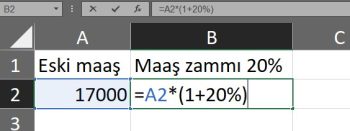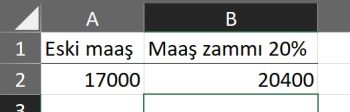Excel’de Maaş Yüzde Zam Hesaplama Nasıl Yapılır?
Excel’de zam hesaplama için en az iki değere sahip olmalısınız. Örneğin, önceki ve sonraki olarak 2 maaşımız varsa, artış yüzdesini bulmak için yani zam hesaplamak için önce küçük sayıyı daha büyük bir sayıdan çıkaracağız ve ardından elde edilen değeri her iki değerden daha küçük bir sayıya böleceğiz.
Cevabı ondalık olarak alabiliriz.
Bu değeri yüzdeye dönüştürmek için Ana menünün sayı bölümündeki % sembolüne tıklayın. Elde edilen yüzde, değeri küçükten büyüğe doğru artıracaktır.
Örnek çalışma dosyasını buradan indirebilirsiniz.
Matematiksel yüzde hesaplaması: (Parça/Bütün) *100 = Yüzde
Örneğin, 30 kaleminiz olduğunu ve en iyi arkadaşlarınıza altı kalem verdiğinizi varsayalım. Birisi size sorarsa, yüzde olarak ne kadar verdiniz? diye, Arkadaşlarınıza verdiğiniz kalemlerin yüzdesini bilmek için, yüzde hesaplayıcı soruna basit bir çözümdür. Ayrıca, yukarıda belirtilen formül de bunu hesaplayabilir. Basit bir hesaplama yaparak =6/30*100, cevabı %20 olarak alırsınız.
Genellikle her yerde ve günlük hayatta yüzdeleri bu şekilde hesaplarız. Excel’de, yüzdeleri hesaplamak için temel formül şudur
Excel yüzde hesaplaması: Parça/Toplam = Yüzde
Matematiksel ve excel zam hesaplaması arasındaki tek fark, excel’de *100 eksiktir çünkü Excel’de bir yüzde hesaplarken, Excel otomatik olarak hesaplayacağından veya bir hücreye uygulanacak bir yüzde biçimine dönüştüreceğinden, elde edilen değer kesrini 100 ile çarpmanız gerekmez.
Excel’de zam Hesaplama
Excel’de değeri artırmak veya yüzde artış miktarını hesaplamak için aşağıdaki formülleri kullanabilirsiniz:
- = maaş * (1 + %)
- =(yeni maaş/eski maaş)-1
- =(yeni maaş – eski maaş)/eski maaş
Excel’de zam hesaplama nasıl yapılır?
Excel’de bir zam hesaplamak çok basit ve kolaydır. Yüzde artışı hesaplamak için mevcut çeşitli Excel seçeneklerine veya formüllerine göz atın.
Formül 1 – Excel’de Herhangi İki Sayı maaş arasında zam hesaplama
Aşağıda belirtilen örnekte, “A2” ve “B2” hücresinde iki maaşımız var, yani (A2 hücresinde birinci maaş ve B1 hücresinde ikinci maaş)
Burada Excel’de İlk maaşa kıyasla İkinci maaştaki yüzde artışı yani zam hesaplaması yapacağız.
Excel’de iki sayı, iki maaş veya değer arasındaki yüzde artış değerini hesaplamak yani zama hesaplamak için aşağıdaki formül kullanılır.
=(yeni maaş /eski maaş)-1
Formülü girmek gereken boş bir hücre seçin, örneğin, =(B2/A2)-1 gireceğim C2 hücresini seçtim, burada “yeni_değer” için hücre referansını girebilirim, yani “B2” ve “eski_değer” için hücre referansını girebilirim, yani “A2”. Bunlar zam hesaplama için karşılaştırmam gereken iki sayı veya değerdir.
“A2” hücresindeki Birinci maaş ve “B2” hücresindeki İkinci maaş ile, zam hesaplama için yüzde artışı bulmak için “C2” hücresine =(B2/A2)-1 girdim.
Bu da 0,17’lık bir değerle sonuçlanır,
Sonuç değerini ondalık biçimden yüzde biçimine dönüştürmek için aşağıdaki adımları izleyin:
C2 hücresini seçin, C2 hücresine sağ tıklayın ve sonucu ondalık biçimden yüzde biçimine değiştirmek için Hücreleri Biçimlendir seçeneğini seçin.
Hücreleri Biçimlendir penceresi görünür; kategori bölümünde Yüzde ve ondalık basamakları seçin; ondalık basamakların etrafındaki küçük oka tıklayıp Tamam’a tıklayarak ikisini seçin.
Şimdi, C2 hücresinde, ondalık biçimin yüzde biçimine, yani 0,1764’in %17,64’e dönüştürüldüğü yeri kontrol edebilirsiniz
Formül 2- Excel’de topluca zam hesaplama
Aşağıda belirtilen örnekte, iki sütunda kişilerin maaş tablosu var.
Burada, bir önceki yıla kıyasla, Excel’de maaş zam hesaplaması yapacağız. Aşağıda belirtilen formül bunu yapabilir.
=(yeni maaş–eski maaş)/eski maaş
Bu da 0,1764 ile sonuçlanır.
Aynı anda, C2 hücresi seçilip C4’e sürüklenerek bu formül tüm aralığa, yani C2 hücresinden C4 hücresine uygulanır.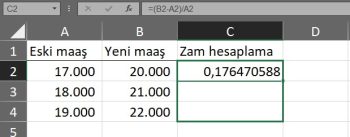
Genellikle, zam hesaplamanın sonucu Excel’de ondalık formatta görünür.
Daha sonra yüzde biçimine dönüştürülür; ilk örnekte açıkladığım aynı prosedürün izlenmesi gerekir (Sonuç değerinin ondalık biçimden yüzde biçimine dönüştürülmesi)
Formül 3 – Excel’de bir maaşın zam oranını bildiğinizde yeni maaşı hesaplama
Maaşı belirli bir zam oranında artırmak için aşağıda belirtilen formül kullanılır:
=Eski maaş*(1+% zam oranı)
Aşağıda belirtilen örnekte, A2 hücresinde %20 artırmam gereken maaş bulunuyor.
İstenen zamlı maaşı hesaplamak için aşağıda belirtilen formül kullanılır.
=A2*(1+20%)
B2 hücresindeki maaşın %20 artırır, yani 20.400
Özet olarak
Bu, Excel’de Yüzde Hesaplama için bir rehber olmuştur. Burada, Excel örnekleri ve indirilebilir bir Excel şablonu ile birlikte Excel’de bir yüzde artışının nasıl hesaplanacağını tartışıyoruz. Önerilen diğer makalelerimize de göz atabilirsiniz.
Microsoft destek sayfasını inceleyebilirsiniz.
Bu yazılar da ilgini çekebilir;
MS Excel Finansal Analistler İçin 30+ Finansal Formül
Excel Etopla Formülü ve Çoketopla Formülü Kullanımı [1 şablon içerir]
Excel’de Yerinekoy Formülü ve Değiştir Formülü işe Metin Değiştirmenin 2 Farklı Yolu
Excel'de 2 Çek Vade Hesaplama Formülleri ve Kullanımı
2008’den beri pazarlama dalında çalışıyorum. 2014’ten beri markamuduru.com’da yazıyorum. İnanıyorum ki markalaşma adına ülkemizde inanılmaz bir potansiyel var ve markalaşmak ülkemizi fersah fersah ileri götürecek. Kendini yetiştirmiş marka müdürlerine de bu yüzden çokça ihtiyaç var. Ben de öğrendiklerimi, araştırdıklarımı, bildiklerimi burada paylaşıyorum. Daha fazla bilgi için Hakkımda sayfasını inceleyebilirsiniz.